TeamSpeak-klienten för Linux kan installeraspå många olika sätt. Vissa Linux-distributioner har förkompilerade, installerbara binära paket medan andra inte gör det. I den här artikeln kommer vi att gå igenom alla olika sätt som användare kan installera den här programvaran. Förutom att förklara hur man installerar TeamSpeak-klienten på Linux kommer vi också att gå igenom hur du ansluter till värd TeamSpeak-rum.
SPOILER VARNING: Rulla nedåt och titta på videodelen i slutet av den här artikeln.
Notera: TeamSpeak-programvaran kräver inte att användare är värd för sin röstserver. Om du inte är intresserad av att vara värd ett som vi täcker i vår guide kan du överväga att prova ett av de många rum som är offentligt sammankopplade online!
Installera TeamSpeak Client
Följ instruktionerna nedan för din respektive Linux-distribution.
Ubuntu
Ett bra sätt att installera TeamSpeak-klienten på Ubuntu Linux är att göra det via en PPA. För att lägga till PPA till ditt system, öppna en terminal och ange följande kommando:
sudo add-apt-repository ppa:materieller/teamspeak3
Nu när PPA finns i Ubuntu måste du uppdatera dina programvarukällor så att den nya PPA ingår i programvaruvalet.
sudo apt update
Nu när programvarukällorna är uppdaterade,kommer du att kunna installera den senaste versionen av TeamSpeak 3-klienten för Ubuntu Linux. Tänk på att denna PPA endast stöder 16.04 - 17.10. De som använder Ubuntu 18.04 kommer att behöva vänta på att PPA ska uppdateras eller hitta ett annat sätt att installera.
sudo apt install teamspeak3-client
Avinstallera klienten med benägen.
sudo apt remove teamspeak3-client
Debian
Att installera TeamSpeak på Debian är mycket tråkigt,eftersom det inte finns några förvar eller ens ursprungliga Deb-paket som användare kan ladda ner. Istället, om du vill ha en installerbar TeamSpeak 3-klient, måste du bygga paketet själv. För att starta byggprocessen, öppna en terminal och installera Git-verktyget.
sudo apt-get install git
Med git, ta den senaste koden för TeamSpeak 3-klientpaketbyggaren:
git clone https://github.com/Dh0mp5eur/TeamSpeak3-Client.git
CD i den nyklonade git-mappen och kör byggverktyget för att generera ett nytt paket.
cd TeamSpeak3-Client sh package.sh
Paket.sh kommer att bygga både ett 64 bitars och 32bit DEB-paket för Debian. För närvarande fungerar paketet perfekt med Debian Stable (Stretch) och nyare. För att installera paketet på din Debian PC öppnar du filhanteraren och navigerar till TeamSpeak3-Client. Dubbelklicka på DEB-paketet och det öppnas snart i GDebi-paketets installationsverktyg. Klicka på "installera" för att starta installationen.
Använd alternativt dpkg kommando i terminal:
sudo dpkg -i teamspeak3-client_amd64.deb
eller
sudo dpkg -i teamspeak3-client_i386.deb
Varje gång en ny version av TeamSpeak 3-klientensläpps, kan du behöva köra den här byggprocessen igen. Se till att säkerhetskopiera dessa DEB-paket för framtida användning. Avinstallera TeamSpeak 3-klienten från Debian med:
sudo apt-get remove teamspeak3-client
Arch Linux
sudo pacman -S teamspeak3
Fedora
Tyvärr finns det inte en RPM-fil tillgänglig förFedora-användare. Eftersom OpenSUSE och Fedora är ganska lika, överväg att gå över till OBS och ladda ner den senaste RPM för Leap 42.3. Försök med att installera den, annars följ TeamSpeak3 binära instruktioner nedan.
OpenSUSE
Som nämnts i Fedoras instruktioner, OpenSUSEhar ett eget TeamSpeak 3-klientpaket tillgängligt i OBS. Endast en distribution har dock stöd, så om du inte använder OpenSUSE Leap 42.3 har du turen. För att installera detta paket, följ länken i det här avsnittet. På sidan letar du efter "visa community-paket" och klickar på den. Därifrån, hitta “1 Klicka på Installera” och välj det. Att välja "1 Klicka på Installera" öppnar YaST och tar dig igenom installationsprocessen.
Binära instruktioner
De allra flesta Linux-användare som vill användaTeamSpeak3 kommer att behöva ladda ner en RUN-fil för att använda den. För att hämta filen, gå till den officiella webbplatsen, bläddra ner och leta efter Linux. Därifrån börjar du nedladdningen. När nedladdningen är klar öppnar du ett terminalfönster och använder CD kommando för att flytta terminalen till ~ / Överför.
cd ~/Downloads
Uppdatera behörigheterna för den binära filen med chmod.
sudo chmod +x *.run
Starta installationsprocessen med:
sh *.run
Läs instruktionerna på terminalen och följ stegen för att installera programvaran på din PC. När TeamSpeak3 finns på din Linux-PC stänger du terminalfönstret.
Gå med i TeamSpeak Room
När du öppnar Teamspeak på din dator måste du logga in på ditt konto. Ange dina användaruppgifter (eller klicka på "Skapa konto"). Det är också möjligt att klicka på "Fortsätt utan att skapa ett konto."

När all information har fyllts i klickar du påmenyn "Anslutningar". Fyll i serveradressen och serverlösenordet på anslutningsmenyn. Du bör också ange ett smeknamn under "Smeknamn" i fönstret.
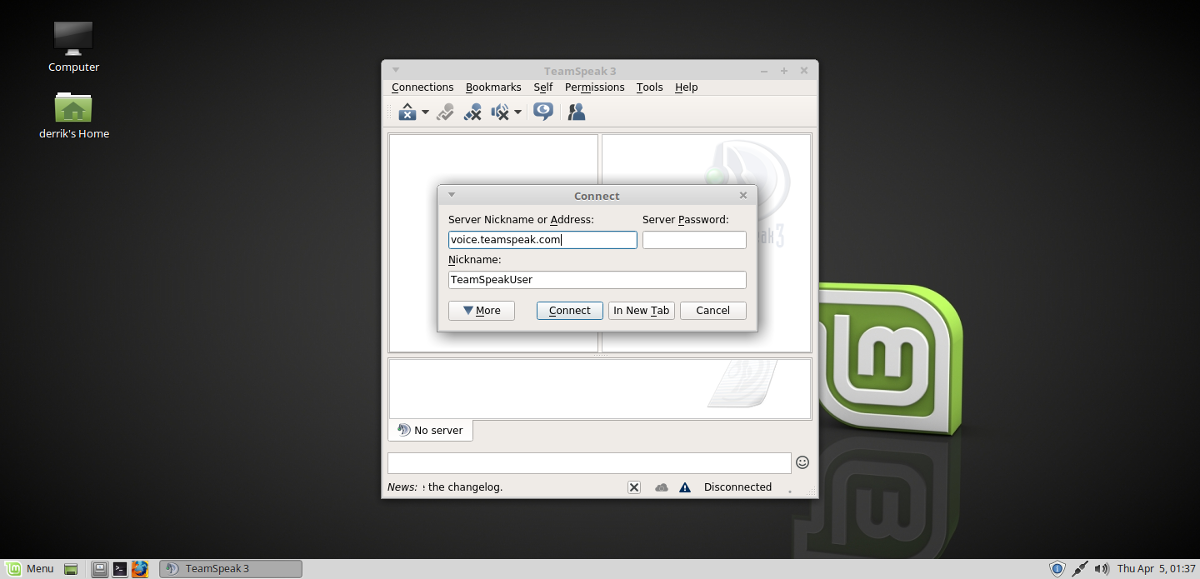
För att ansluta till offentliga servrar klickar du på URL påbörjan på detta inlägg och hitta en server. Alternativt klickar du på "Anslutningar" i TeamSpeak-klienten och klickar sedan på "Serverlista." Om du väljer serverlista skrivs ut en enorm lista med offentligt tillgängliga TeamSpeak-servrar att ansluta till.
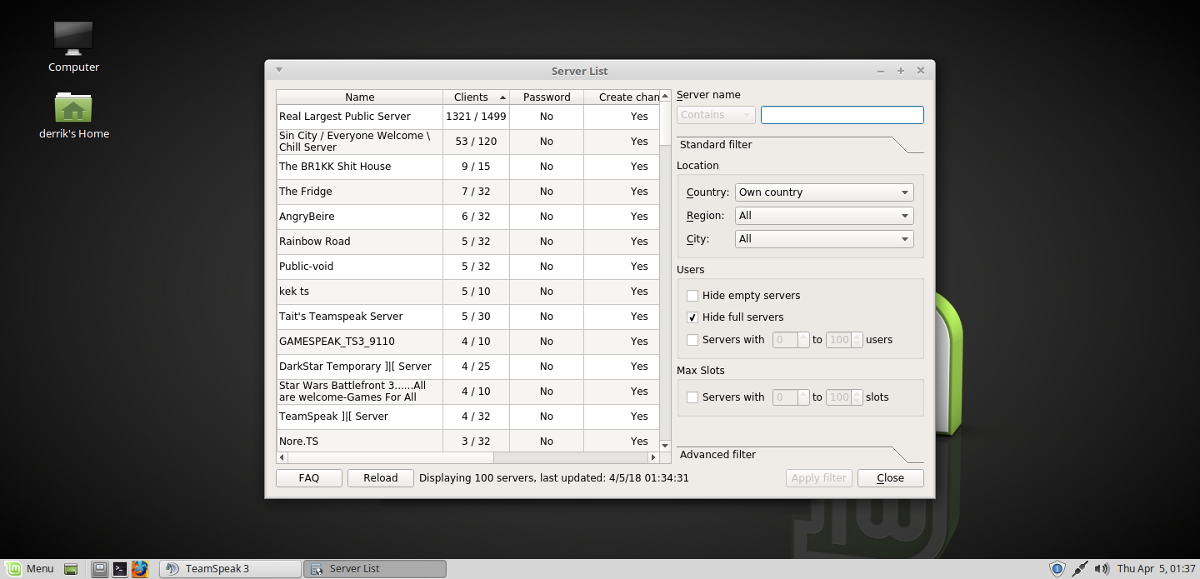
Öppna valfritt rum genom att högerklicka och sedan välja "anslut".













kommentarer